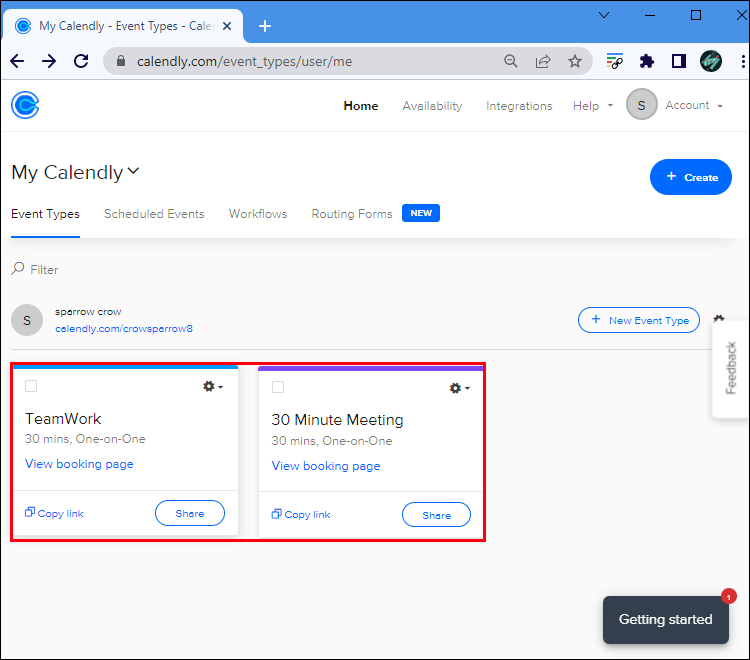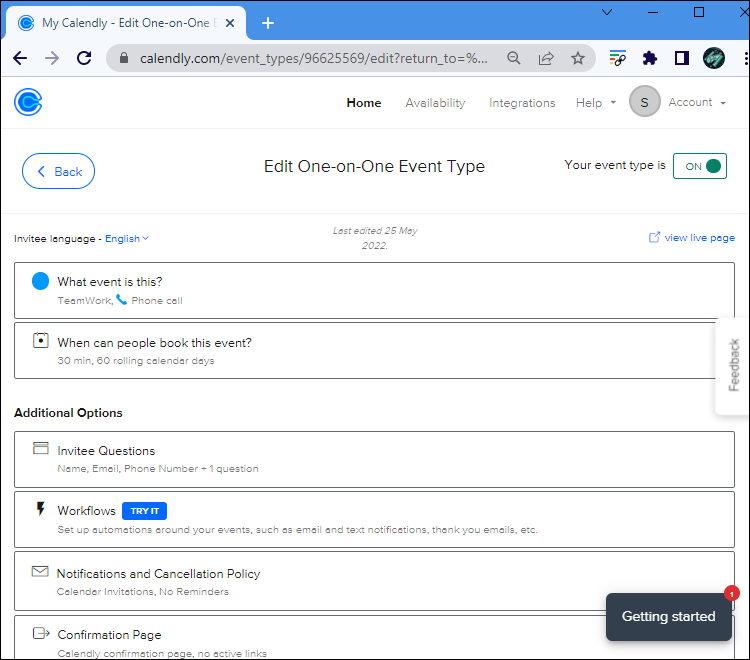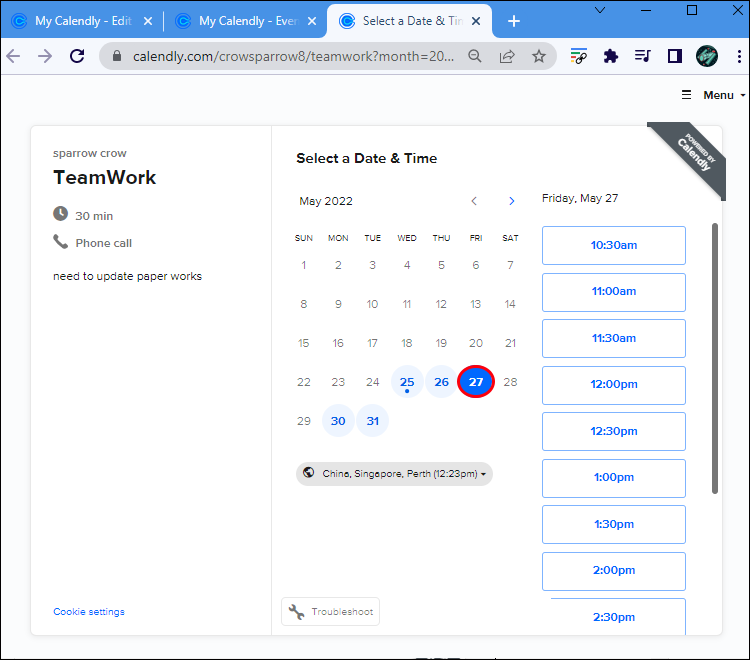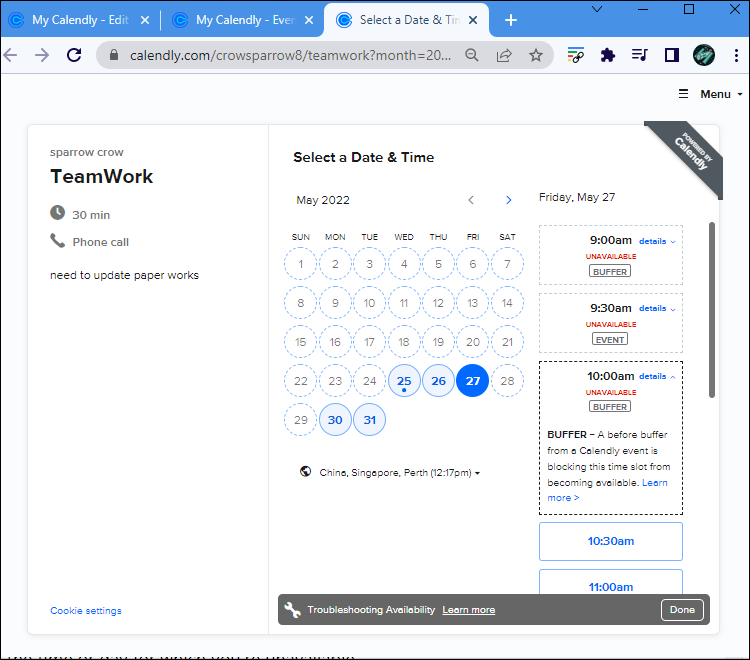Как исправить календарное отсутствие отображения доступности
Вряд ли найдется более удобное программное обеспечение для планирования онлайн-встреч, чем Calendly. Повышенная гибкость и простота использования этой платформы — одни из ее лучших особенностей. Однако навигация по сайту далека от идеального опыта. Иногда ваши открытые слоты могут отображаться как недоступные, даже если вы не меняли никаких настроек и должны быть бесплатными.
Если вы столкнулись с той же проблемой, вы не одиноки. Проблемы с доступностью могут быть относительно распространенными, пока вы еще изучаете платформу. К счастью, проблему легко решить с помощью пары небольших настроек. В этой статье мы подробно расскажем, как это сделать.
Программы для Windows, мобильные приложения, игры - ВСЁ БЕСПЛАТНО, в нашем закрытом телеграмм канале - Подписывайтесь:)
Почему Calendly не показывает доступность
Если приглашенный не может запланировать с вами время, когда вы должны быть свободны, вы можете легко устранить проблему. Скорее всего, вы создали событие в подключенном календаре, в котором временной интервал Calendly для этого события установлен как «Занят». Изменение этого параметра на «Бесплатно» должно решить проблему.
Все, что вам нужно сделать, это войти в свою учетную запись Calendly и перейти к инструменту устранения неполадок.
Чтобы получить доступ к этой функции, выполните следующие действия:
- Получите доступ к чату Calendly, доступность которого у вас возникла.

- Откройте настройки чата и перейдите к деталям мероприятия.

- Перейдите в раздел «Просмотр активной страницы» в правом верхнем углу.

- Нажмите на календарную дату или интервал, для которого у вас возникли проблемы с доступностью.

- Нажмите кнопку «Устранение неполадок» в нижней части окна.

- Нажмите на дату еще раз и определите слоты, в которых вы отображаетсяе как «Недоступно». Нажмите на любой из них.

- Перейдите к подключенному календарю и найдите все слоты, которые вы заблокировали.
- Нажмите «Редактировать событие» примерно в то время или день, в течение которого вы недоступны.
- Измените настройку на «Свободен» вместо «Занят». Теперь ваш календарь будет показывать вас как доступного для приглашенного.
Вот и все! Вы можете обновить страницу Calendly и вернуться к слоту, который раньше показывался как недоступный. Теперь он должен выглядеть как обычный открытый слот.
Если тип события вызывает проблемы с доступностью, вы можете перейти на страницу планирования событий, нажать «Меню», затем «Устранение неполадок доступности» и выбрать «Изменить тип события».
Программы для Windows, мобильные приложения, игры - ВСЁ БЕСПЛАТНО, в нашем закрытом телеграмм канале - Подписывайтесь:)
Если вы выполнили все вышеописанные действия, но ваш слот по-прежнему отображается как недоступный, вам следует обратиться в Справочный центр Calendly, выполнив следующие действия. эта ссылка.
Причины, по которым Calendly может показать вас недоступным
Существует множество причин, по которым платформа может пометить день или конкретный интервал вашего календаря как недоступный, хотя вы должны быть свободны. Следующие ярлыки помогут вам понять ваш случай:
- ПРОШЛОЕ – Вы смотрите на временной интервал из прошлого, который больше нельзя забронировать.
- ДЕНЬМАКС. Вы достигли дневного лимита, установленного для этого конкретного события.
- ГРУППА – групповое мероприятие достигло максимально допустимого количества участников.
- СЛИШКОМ СКОРО – У каждого события есть минимальное уведомление о расписании, и этот интервал находится за его пределами.
- ДИАПАЗОН – временной интервал находится за пределами запланированного диапазона дат.
- ПЕРЕХОД – временной интервал пересекается с другими событиями Calendly, запланированными на то же время.
- БУФЕР. Для этого конкретного временного интервала вы или член команды установили буфер.
- СОБЫТИЕ – у вас уже запланировано мероприятие на этот временной интервал.
- КАЛЕНДАРЬ. Событие из подключенного календаря, которое совпадает с временным интервалом, блокирует событие Calendly.
- NOCAL – Программное обеспечение не может подключиться к вашему календарю или календарю членов команды.
- НЕЧЕСТНОСТЬ – У доступных членов команды запланировано слишком много встреч.
- ПРОДОЛЖИТЕЛЬНОСТЬ – Событие длится дольше, чем у вас есть время.
- ЗАРЕЗЕРВИРОВАНО – временной интервал уже зарезервирован для опроса или разового собрания.
- ХОЗЯИН – один из организаторов типа коллективного мероприятия недоступен для этого временного интервала.
Проблемы с доступностью Calendly решены
Независимо от того, используете ли вы Calendly какое-то время или присоединились только недавно, вы можете столкнуться с теми или иными проблемами доступности в своем профиле. К счастью, в большинстве ситуаций беспокоиться не о чем. В этой статье мы рассказали о возможных причинах того, что ваши временные интервалы отображаются как недоступные, а также подробно описаны шаги по устранению и устранению проблемы.
Как вы решили проблему доступности Calendly? Вам пришлось обращаться в службу поддержки клиентов или было достаточно действий, описанных в этой статье? Поделитесь своим опытом в комментариях ниже.